Ako pripojiť televízor k internetu?
Nie je to tak dávno, čo som k svojmu televízoru pripojil 16-bitovú hernú konzolu (namiesto konvenčnej antény), nevedel som, čo je to internet, a nemohol som si ani len myslieť, že o 10 rokov budem musieť pripojiť internet k samotnému televízoru. Navyše, nie nevyhnutne káblom, pretože teraz už väčšina televízorov má zabudovanú Wi-Fi. Áno, technológia sa vyvíja veľmi rýchlo. Televízor so Smart TV teraz môže do istej miery dokonca nahradiť počítač.
Všimol som si, že mnoho používateľov si po zakúpení moderného televízora okamžite položí otázku pripojenia k internetu. Pravda, nie každému sa darí. Prečo, to vám poviem v tomto článku. Zvážime tiež hlavné spôsoby, ako môžete pripojiť k televízoru internet. Dám odpoveď na veľmi populárnu otázku: „čo robiť, ak v televízore nie je Smart TV“. Ale chcete, aby bolo možné sledovať YouTube, video cez internet, inštalovať niektoré aplikácie, používať prehliadač atď. Pokúsime sa tiež zistiť, aké príležitosti poskytuje funkcia Smart TV po získaní prístupu televízora k internetu ...
Ak sa nemýlim, tak prvý televízor so Smart TV a podľa toho so schopnosťou pripojenia na World Wide Web som sa dostal v roku 2013. Bolo to LG, stále so starým systémom. Teraz má spoločnosť LG na všetkých televízoroch vlastný operačný systém, volá sa webOS. Pred niekoľkými rokmi som si kúpil televízor Philips. Už má nainštalovaný systém Android TV, zabudovanú Wi-Fi a LAN vstup. Televízory Samsung majú vlastný systém Smart TV. Nemal som taký televízor. Nie som silný špecialista na Smart TV, ale zdá sa, že televízory LG s webOS sú momentálne najlepšie na trhu. Pokiaľ ide o pohodlie, rýchlosť, funkčnosť atď. Ale to nie je isté 🙂 Áno, a dnes to nie je o tom.
Aký druh televízora sa môžem pripojiť na internet?
Internet je možné pripojiť k televízoru iba pomocou Smart TV . Všetko je tu jasné a logické. Ak máte televízor bez Smart TV, potom internet nie je vôbec potrebný. Pretože neexistujú žiadne aplikácie, pomocou ktorých by ste mohli sledovať videá, otvárať webové stránky atď.
Existujú televízne modely bez Smart TV, ale s LAN vstupom. Pod sieťovým káblom. A zdá sa, že k televízoru sa môžete pripojiť pomocou kábla zo smerovača, ale prečo, ak nemá žiadne inteligentné funkcie. U týchto modelov sa port LAN skutočne používa na pripojenie k smerovaču. Nie však na prístup na internet, ale na prezeranie fotografií, videí a počúvanie hudby zo zariadení v lokálnej sieti pomocou technológie DLNA.
Viac sa o tom dočítate v článku: Prečo konektor LAN na televízore (LG, Samsung, Sony).
Existuje podpora pre Smart TV?
Ak ste si sami vybrali a kúpili televízor, mali by ste vedieť, či má alebo nemá Smart TV. Ak neviete, môžete sa pozrieť na políčko, tam sú zvyčajne uvedené všetky hlavné charakteristiky.
Ak to nie je napísané na krabici alebo nie je, venujte pozornosť diaľkovému ovládaniu. Malo by sa nachádzať tlačidlo na vyvolanie ponuky Smart TV. Väčšinou je to tak podpísané. Napríklad na televízoroch Philips je na tomto tlačidle nakreslená ikona domu. Na Samsungu - tlačidlo s viacfarebným diamantom.
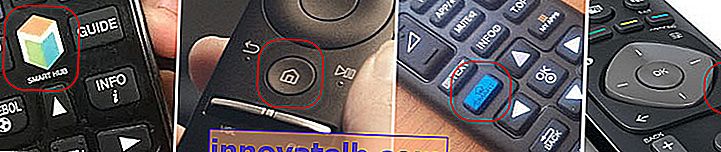
Ak stále nemôžete zistiť, či máte Smart TV alebo nie, pozrite sa na jeho vlastnosti na oficiálnom webe alebo v online obchode (najlepšie v populárnom). Stačí napísať do vyhľadávacieho panela Yandex alebo vyhľadať Google model vašej televízie. Napríklad: LG 32LN575U.
Otvárame oficiálne webové stránky alebo iný populárny zdroj.
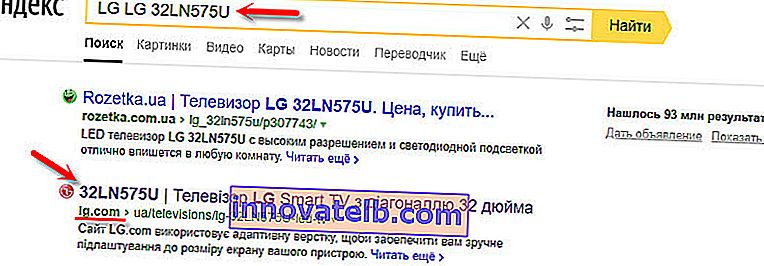
Pozeráme sa na vlastnosti:
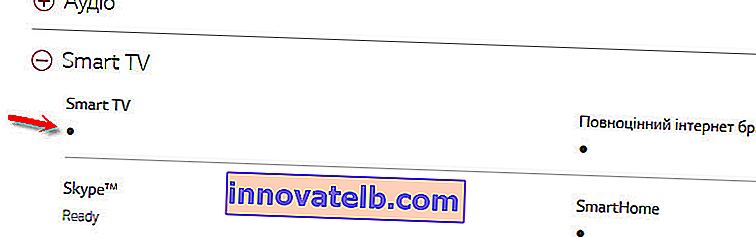
Môžete tak skontrolovať úplne akýkoľvek televízor: Samsung, Sony, LG, Philips, Panasonic atď. Ak máte televízor so Smart TV, potom ho možno jednoznačne pripojiť k internetu. Musíte si len zvoliť spôsob pripojenia: Wi-Fi alebo LAN.
Čo ak nebude k dispozícii Smart TV?
Veľmi často sa stretávam s otázkami súvisiacimi s pripojením televízorov na internet, ktoré Smart TV nemajú. Je možné na takýchto modeloch nejako využiť internet? Nie, nemôžeš. Vyššie som písal prečo.
Existuje však riešenie - set-top box Smart TV. Toto je malé zariadenie, ktoré sa pripája k televízoru pomocou kábla HDMI a jednoducho na ňom zobrazuje obrázok. Samotná krabica beží na Androide. Jednoducho povedané, váš televízor sa zmení na taký veľký tablet. Výrobcovia set-top boxov Smart TV spravidla vyvíjajú užívateľsky prívetivé ovládacie rozhranie a optimalizujú Android špeciálne pre veľkú obrazovku.

V súčasnosti je v predaji veľa takýchto konzol. Malé a veľké, výkonné a nie tak, s podporou 4k a bez nej. Ich ceny nie sú vysoké. Najpopulárnejším je Xiaomi Mi Box 3 (s podporou 4K). Naozaj super zariadenie. Možno je lepšie za rovnaké peniaze kúpiť televízor s väčšou uhlopriečkou, ale bez Smart TV a samostatne kúpiť set-top box, ako kúpiť televízor s funkciou Smart. Áno, používanie nemusí byť také pohodlné, ale s najväčšou pravdepodobnosťou bude tento set-top box fungovať stabilnejšie a rýchlejšie ako vstavaná Smart TV. Aspoň Android TV na mojom Philips je veľmi pomalý, závadný a zamŕza.
K dispozícii je tiež MAG 410, Dune HD Neo 4K, OzoneHD a ďalšie. Výber je veľmi veľký. Kúpime set-top box, pripojíme ho k televízoru a k samotnému inteligentnému set-top boxu pripojíme internet cez Wi-Fi alebo pomocou sieťového kábla. Keďže ide o Android, nemali by sa vyskytnúť žiadne problémy.
Pokiaľ je televízor vybavený Smart TV, potom internet pripájame priamo cez Wi-Fi alebo kábel
Pri internetovom pripojení pomocou kábla je všetko viac-menej prehľadné. Potrebujeme bežný sieťový kábel (krútený pár), ktorý si môžete kúpiť, alebo si vytvoriť vlastné ruky podľa mojich pokynov: ako stlačiť kábel krúteného páru do RJ-45.
Potom jeden koniec kábla pripojíme k smerovaču alebo modemu a druhý koniec k portu LAN (sieť) na televízore.

Ak je váš smerovač nakonfigurovaný a distribuuje internet do ďalších zariadení, potom by mal internet v televízore fungovať automaticky. Môžete otvoriť sekciu „Sieť“ v nastaveniach alebo niečo podobné a skontrolovať stav pripojenia. Ak nefunguje automaticky, musíte v nastaveniach zvoliť káblové pripojenie (káblová sieť). Závisí to už od výrobcu televízora a v ňom nainštalovaného systému Smart TV.
K tejto téme som už napísal niekoľko pokynov:
- Ako pripojiť televízor LG k internetu pomocou kábla (LAN)?
- Ako pripojiť televízor Philips k internetu pomocou sieťového kábla (LAN) alebo smerovača
- Pripojenie televízora Samsung Smart TV k internetu pomocou sieťového kábla
Všetko je tam zobrazené veľmi podrobne.
Čo ak neexistuje router / modem, ale iba kábel od poskytovateľa? Ak váš ISP používa pripojenie typu „Dynamic IP“ (DHCP) alebo „Statická IP“, môžete pripojiť internetový kábel priamo k televízoru. Všetko by malo fungovať. Ak je pripojenie vedené cez „statickú IP“, musíte vo vlastnostiach pripojenia na televízore ručne zaregistrovať adresy poskytnuté poskytovateľom internetu.
Ak je pripojenie spojené s používateľským menom a heslom (PPPoE, L2TP, PPTP), môžete sa k internetu pripojiť iba pomocou smerovača. Toto pripojenie nie je možné nastaviť na televízore.
Wi-Fi pripojenie
Nič také komplikované. Existujú jednoducho televízory bez Wi-Fi. Ak nie je zabudovaný modul, môžete pripojiť externý USB adaptér. Nie obyčajný ako stacionárny počítač, ale vlastnícky. Od rovnakého výrobcu ako televízor.
Okamžite môžete prejsť do nastavení a pokúsiť sa pripojiť televízor cez Wi-Fi. Tam stačí v zozname zvoliť bezdrôtovú sieť a zadať heslo. Na nasledujúcom obrázku je televízor Philips s Android TV.
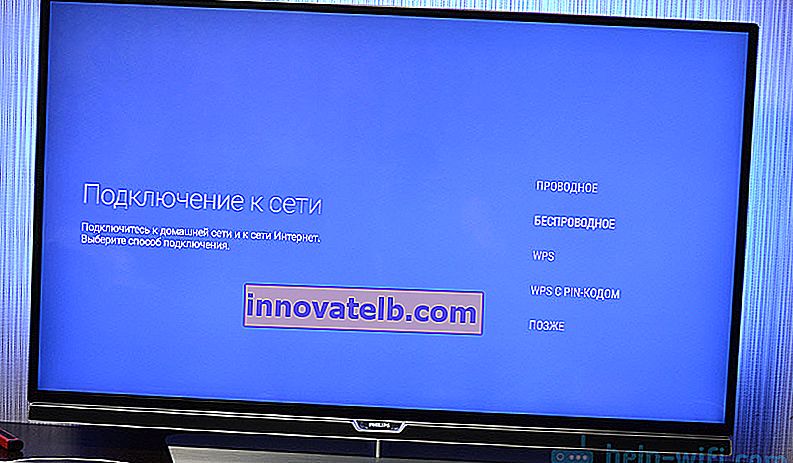
Ak tam nenájdete nastavenia bezdrôtovej siete alebo sa zobrazí chyba typu „Skontrolujte sieťový kábel alebo kľúč Wi-Fi na pripojenie k sieti“, znamená to, že váš televízor nemá zabudovaný prijímač Wi-Fi. Musíte buď pripojiť internet pomocou kábla, alebo vyhľadať a kúpiť značkový adaptér USB. Čo je vhodné špeciálne pre váš model. Existuje ešte jedna možnosť, o ktorej som tu písal: ako pripojiť televízor bez Wi-Fi k internetu cez Wi-Fi.
Lepšie je samozrejme vyhľadať technické parametre televízora na oficiálnych webových stránkach výrobcu a zistiť, či má Wi-Fi, alebo či podporuje externé adaptéry (a ktoré). Môžete postupovať podľa pokynov na začiatku článku (kde sme videli dostupnosť funkcie Smart TV).
Súvisiace pokyny:
- Ako pripojiť televízor LG Smart TV k internetu cez Wi-Fi cez smerovač?
- Ako sa pripojiť na internet prostredníctvom televízora Philips Wi-Fi v systéme Android TV? (pre televízory je vhodný aj Sonу).
Na nových televízoroch LG s webOS je možné pripojenie Wi-Fi pripojiť v nastaveniach v sekcii „Sieť“.
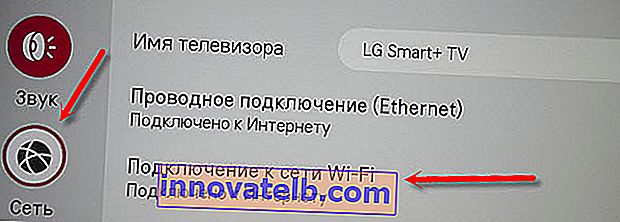
Na ostatných televízoroch vrátane Samsungu vyzerajú nastavenia zhruba rovnako. Všetko je v ruštine alebo v ukrajinčine - nie je ťažké na to prísť.
závery
Pripojenie televízora k internetu nie je o nič ťažšie ako pripojenie rovnakého smartfónu alebo tabletu. Rovnako ako u iných zariadení, aj tu sa často objavujú rôzne problémy a chyby. Napríklad televízor nevidí požadovanú bezdrôtovú sieť, objaví sa chyba pri pripájaní, odpojení od siete alebo sa nechce pripojiť automaticky po zapnutí. Ak sa stretávate s niečím takýmto, napíšte do komentárov.
Čo robiť v televízii po pripojení na internet? Videá alebo iný obsah môžete sledovať prostredníctvom aplikácií predinštalovaných výrobcom. Nainštalujte si ďalšie aplikácie a hry z obchodu s aplikáciami (každý systém Smart TV má svoj vlastný) alebo otvárajte webové stránky prostredníctvom prehľadávača zabudovaného do televízora. V systéme Android TV sa to nazýva „internet“.